OnePlus 8 și 8 Pro sunt cunoscute pentru că au o durată excelentă de viață a bateriei, datorită dimensiunilor mari ale bateriei și software-ului eficient OxygenOS. Cu toate acestea, un lucru pe care îl știm este că indiferent de cât de multă durată de viață ai bateriei, tu ar putea au mai multe. Pe măsură ce începeți să vă încărcați telefonul cu mai multe aplicații și să-și maximizați capacitățile, este posibil să observați că durata de viață a bateriei se reduce puțin. Există o mulțime de lucruri pe care le puteți face pentru a maximiza durata de viață a bateriei pe care o obțineți de la OnePlus 8 sau 8 Pro. Iată sfaturile noastre de top privind durata de viață a bateriei.
Căutați aplicații care consumă bateria
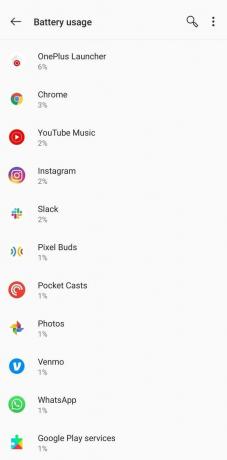
În general, o aplicație individuală nu va avea un efect uriaș asupra duratei totale de viață a bateriei telefonului dvs. - chiar și una pe care o utilizați frecvent. Ce poate sa descărcați-vă bateria este o aplicație care se comportă prost. Motivele în care se întâmplă acest lucru sunt puține, deoarece o majoritate covârșitoare a aplicațiilor sunt foarte bune pentru a rămâne pe calea lor în ceea ce privește consumul de baterie.
Cu toate acestea, dacă observați că durata de viață a bateriei nu este cea de altădată, mergeți la Setări, Baterie și Vedeți utilizarea detaliată pentru a vedea ce ți-a consumat bateria. Cel mai bine este să verificați la Sfârşit a zilei, pentru a obține cele mai complete date în contextul unei încărcări complete. Dacă orice aplicație individuală utilizează peste aproximativ 5% din baterie singură, merită să vedeți ce anume se descurcă — este și mai important să ții cont atunci când este o aplicație pe care nu o folosești în mod activ de multe ori. În diagrama de utilizare a bateriei, puteți atinge o aplicație și puteți vedea cât de mult a fost folosită în prim-plan și în fundal, ceea ce poate fi un alt indiciu.
Evident, vor exista drenatori comune de baterie, cum ar fi jocuri intense, aplicații de streaming video și orice altceva folosește în mod regulat servicii de localizare, dar uneori această diagramă a bateriei poate afișa aplicații care depășesc ceea ce au ar trebui să fie. Dacă vedeți o aplicație care apare pe această listă de nenumărate ori când nu ar trebui să fie, puteți încerca să forțați oprindu-l, ștergându-i datele sau comutând optimizarea bateriei la „optimizare” chiar de la acea baterie lista de utilizare.
Dezinstalează ceea ce nu folosești
Acest lucru se potrivește foarte bine cu ultimul nostru sfat: dacă nu utilizați o aplicație de mult timp, dezinstalați-o. Da, puteți forța o aplicație să rămână adormită, iar atunci când intrați în Economizorul bateriei, aplicațiile nu vor putea rula în mod vertiginos în fundal. Dar dacă oricum nu folosești o aplicație, de ce să o lași acolo și să-i dai opțiunea potenţial pornind și provocând probleme.
Odată ce nu ați folosit o aplicație de câteva săptămâni și nu este o aplicație critică, cum ar fi ceva pentru călătorii sau finanțe, cel mai bine este probabil să o dezinstalați. Veți obține beneficiul suplimentar de a economisi puțin spațiu de stocare în acest proces.
Rețineți că Google Play ține evidența fiecare aplicația pe care ați instalat-o, astfel încât să vă puteți întoarce oricând la secțiunea „bibliotecă” din Magazinul Play și să vedeți aplicațiile instalate anterior. Nu va trebui să vă amintiți numele sau să căutați pentru a-l găsi.
Configurați modul Economisire baterie
OnePlus are un mod de economisire a bateriei destul de simplu, pe care îl puteți activa din setările rapide ale umbrei de notificare sau din setările bateriei. La fel ca pe Google Pixels, puteți seta Battery Saver să se activeze la un anumit procent de baterie, între 5% și 75%, de fiecare dată. De asemenea, puteți selecta „pe baza rutinei dvs.” și lăsați telefon decideți să activați Economisirea bateriei dacă vede că bateria se descarcă mai repede decât o face de obicei pe parcursul zilei. Majoritatea oamenilor vor prefera prima variantă.

Când Economisirea bateriei este activată, funcțiile sunt dezactivate pentru a prelungi durata de viață a bateriei cât mai mult posibil. Acest lucru vine în primul rând din restricționarea rulării aplicațiilor în fundal, dar și prin reducerea unor efecte vizuale și a funcțiilor de consum mare de putere. Cel mai important, orice faci în prim-plan va continua să funcționeze așa cum o face de obicei. Deci, atunci când deschideți o aplicație (sau chiar un joc), nu veți observa prea mult diferit.
Nu există un mod „ultra” de economisire a energiei de nivel următor, precum Samsung și alte companii, dar, sincer, OnePlus 8 și 8 Pro pur și simplu nu au nevoie de el. Durata de viață a bateriei lor este atât de bună încât economisirea bateriei obișnuită va fi suficientă.
Activați modul întunecat

OnePlus are un mod întunecat excelent disponibil și este încorporat în sistemul său de teme - accesați Setări, Personalizare și atingeți „Temă presetată” pentru a trece imediat la modul „întunecat nuanțat”. În doar câteva secunde, întregul telefon se va muta la o scară întunecată cu accente albastre.
S-a demonstrat că modul întunecat reduce consumul de baterie datorită prevalenței ecranelor OLED (cum ar fi OnePlus 8 și 8 Pro) care folosesc mai multă putere pentru a afișa culorile deschise decât cele întunecate. Unii oameni trec la modul întunecat pentru a economisi bateria atunci când au nevoie, dar alții preferă doar aspectul și efortul vizual redus al acestuia. Oricum, economisiți o baterie prețioasă ori de câte ori este activată.
Nu numai că modul întunecat este complet, urmând sistemul Android 10 care face ca toate aplicațiile compatibile să treacă și la propriul mod întunecat, dar este și configurabil. În stilul tipic OxygenOS, puteți modifica complet toate aspectele temei întunecate pentru a obține aspectul precis care funcționează pentru dvs. Rămânând în setările „Personalizare”, puteți schimba culoarea accentului (pentru comutare, butoane, glisoare etc.), stilul pictogramei sistemului și stilul pictogramei aplicației. Combinați și potriviți cum credeți de cuviință - este unul dintre marile beneficii ale Android.
Dezactivați reîmprospătarea ridicată a afișajului

În afara oricăror aplicații sau funcții pe care le activați pe telefon, unul dintre marile consumatoare a bateriei este afișajele cu reîmprospătare ridicată de pe ambele telefoane. Îi dau credit lui OnePlus pentru că a activat efectiv reîmprospătarea de 90 Hz și 120 Hz pe 8 și 8 Pro, respectiv, implicit - dar se dovedește din nou și din nou că acest lucru consumă mai multă baterie decât rulează la 60 Hz.
Aceasta ar trebui să fie într-adevăr o mișcare de ultimă instanță, pentru că există o motiv de ce rata de reîmprospătare ridicată este activată în mod prestabilit: arată uimitor și există un beneficiu real de a-l activa. Și la urma urmei, ați plătit suplimentar pentru ca aceste telefoane noi să aibă această rată de reîmprospătare mai mare. Dar totuși, dacă doriți să scoateți până la capăt acea baterie, o puteți opri - intrați Setări, Afişa, Avansat și Rată de reîmprospătare.
Desigur, puteți oricând să faceți acest lucru temporar și să îl reporniți atunci când nu vă mai faceți griji cu privire la maximizarea bateriei.
Profitați la maximum de timpul de încărcare
OnePlus 8 și 8 Pro pot avea o autonomie mare a bateriei, dar va trebui să vă încărcați în cele din urmă. Și dacă aveți de gând să vă încărcați, ați putea la fel de bine să o faceți rapid, astfel încât să vă puteți relua ziua. Din fericire, OnePlus face ca viteza de încărcare să fie o prioritate cu sistemul său Warp Charge - trebuie doar să vă asigurați că utilizați încărcătoarele și cablurile potrivite pentru a profita la maximum de ele.

Un încărcător Warp Charge cu fir vă poate aduce OnePlus 8 de la 0 la 50% în mai puțin de 30 de minute, ceea ce este incredibil. Singura blocare aici este că poți numai obțineți încărcătoare Warp Charge de la OnePlus și trebuie să utilizați atât încărcătorul și cablu pentru a garanta că va funcționa. Din fericire primești o priză de perete Warp Charge de viteză maximă în cutie împreună cu telefonul, dar dacă vrei mai mult, poți cumpăra suplimente la 30 USD pentru priză sau 55 USD pentru priză și cablu.
Dacă ești în mișcare, OnePlus face și un Încărcător de mașină Warp Charge de 50 USD, care oferă viteze identice cu conectarea la un perete. Și pentru proprietarii de OnePlus 8 Pro, există noul Încărcător wireless Warp Charge de 70 USD care oferă viteze de încărcare wireless aproape la fel de repede ca mufele sale cu fir - aceasta este o realizare incredibilă. Din păcate, OnePlus nu face o baterie portabilă Warp Charge.
Da, aceste prețuri sunt mai mari decât ați cheltui pentru un încărcător de perete USB-C PD obișnuit sau o încărcare rapidă încărcător fără fir de utilizat pe orice alt telefon, dar asta este doar o parte a ofertei atunci când mergeți cu OnePlus. Desigur, dacă ești sensibil la preț, poți folosi orice încărcător pe OnePlus 8 și 8 Pro, veți fi limitat la vitezele de încărcare disponibile.

OnePlus 8 Pro
Acesta este cu ușurință cel mai bun telefon pe care OnePlus l-a făcut vreodată.
Aruncă ideile de „ieftin” sau „valoare” și obții OnePlus 8 Pro. Acesta este un flagship complet cu toate specificațiile și caracteristicile și plătiți pentru asta - dar obțineți cu ușurință valoarea banilor dvs.
